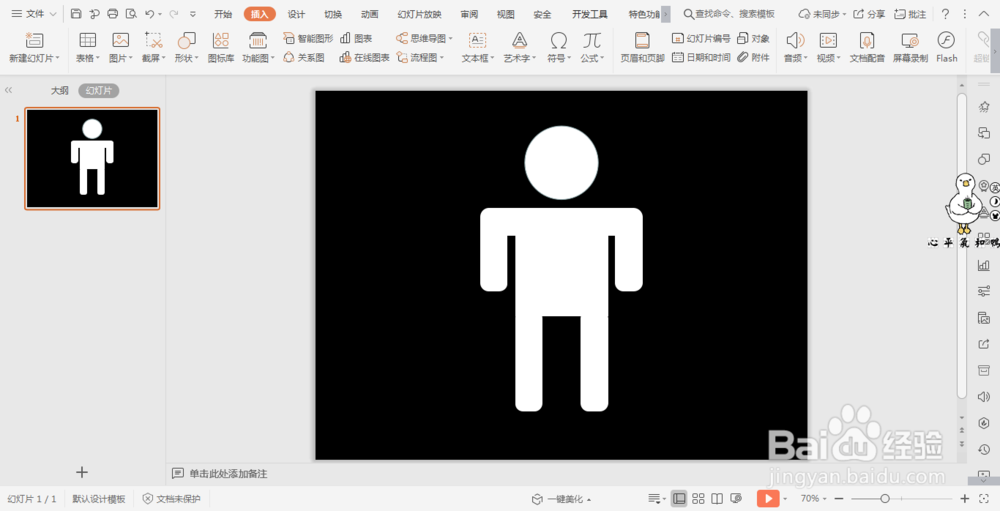1、在插入选项卡中点击形状,选择其中的椭圆。
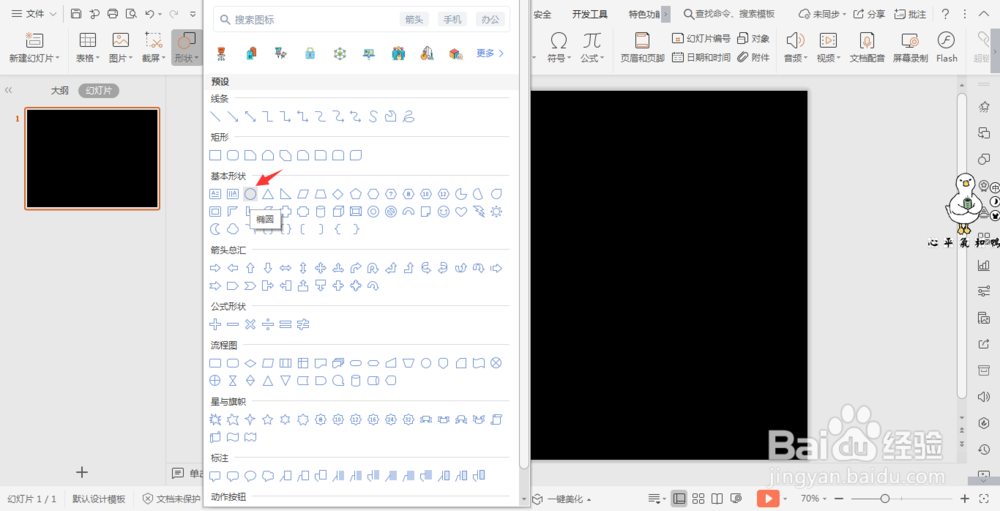
2、按住shift键,在页面上绘制出一个正圆形。
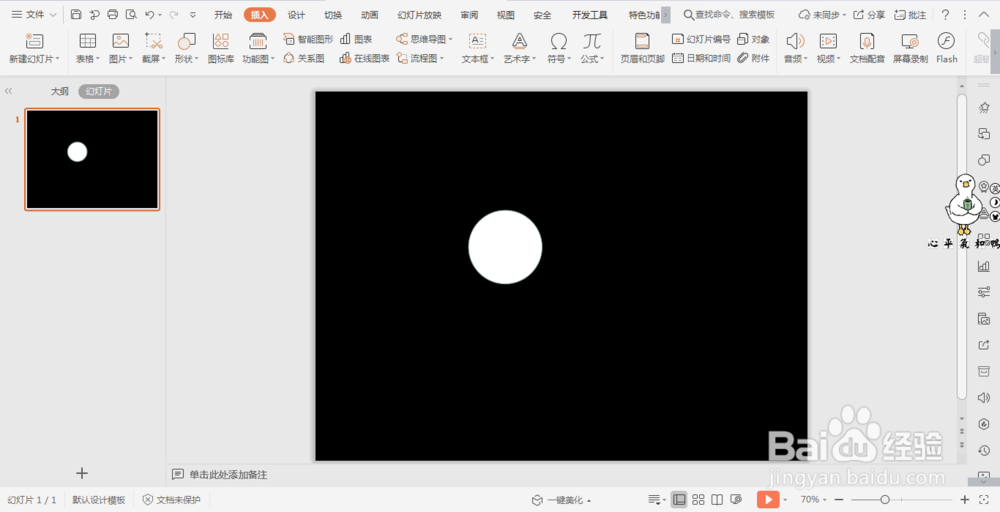
3、在插入选项卡中点击形状,选择其中的圆角矩形,在页面上绘制出5个大小不同的圆角矩形。
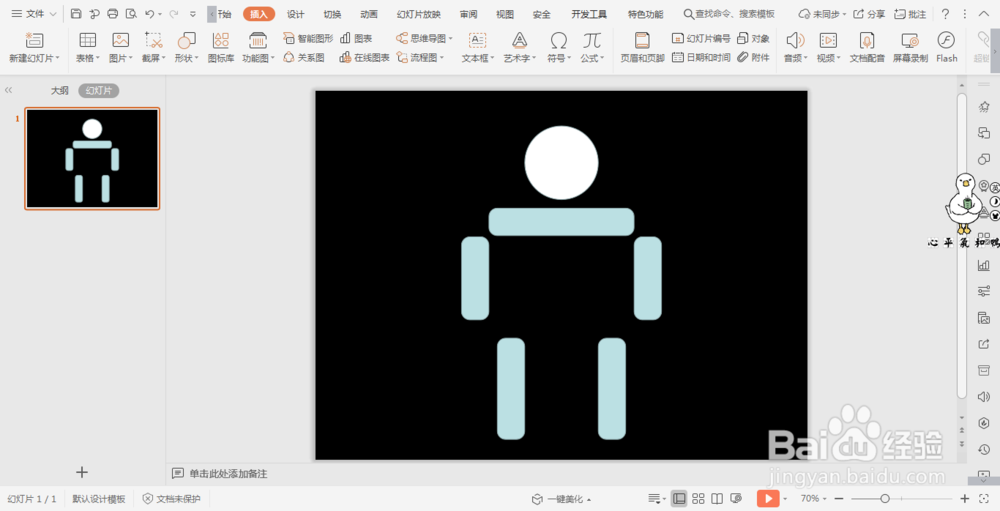
4、插入选项卡中点击形状,选择其中的矩形,在页面上绘制出矩形。
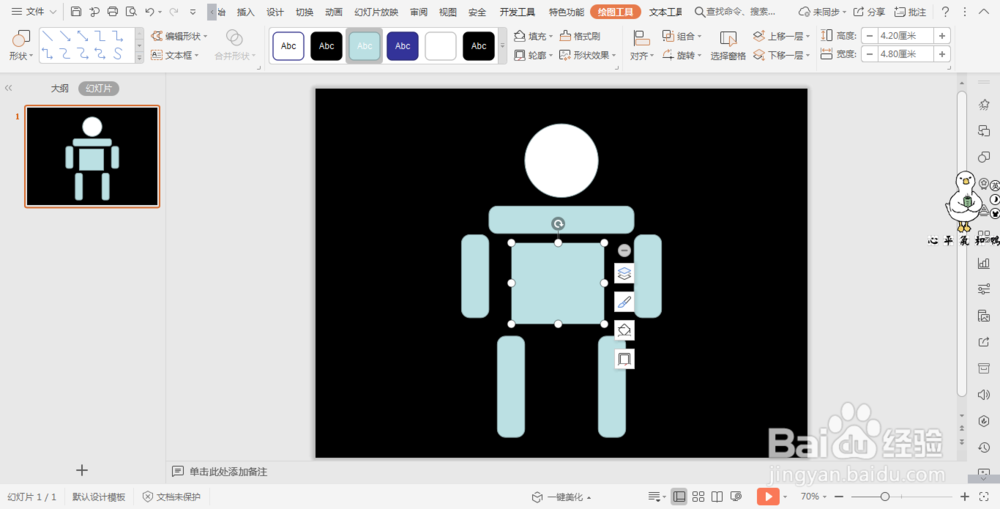
5、把以上形状进行正确的摆放,如图所示。
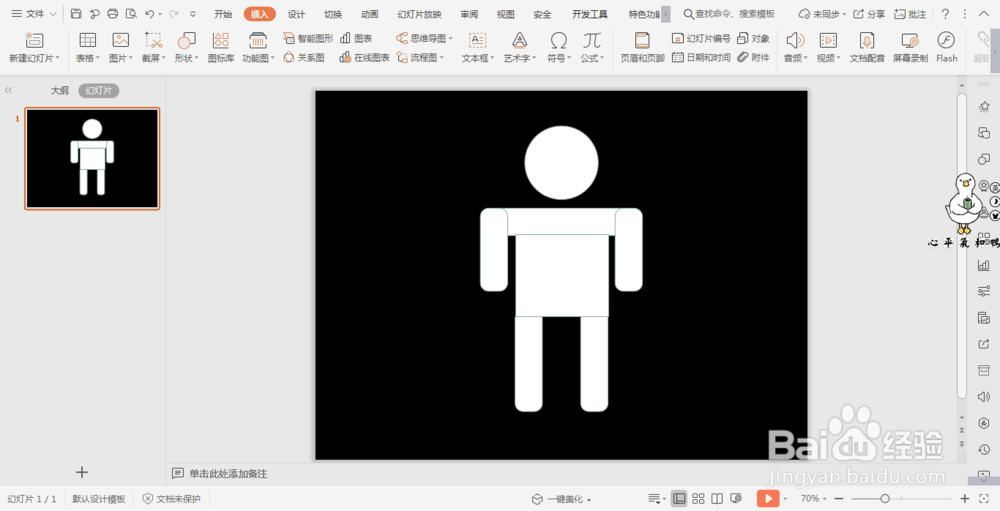
6、选中所有的圆角矩形和矩形,在绘图工具中点击轮廓,选择下拉菜单中的“无线条颜色。
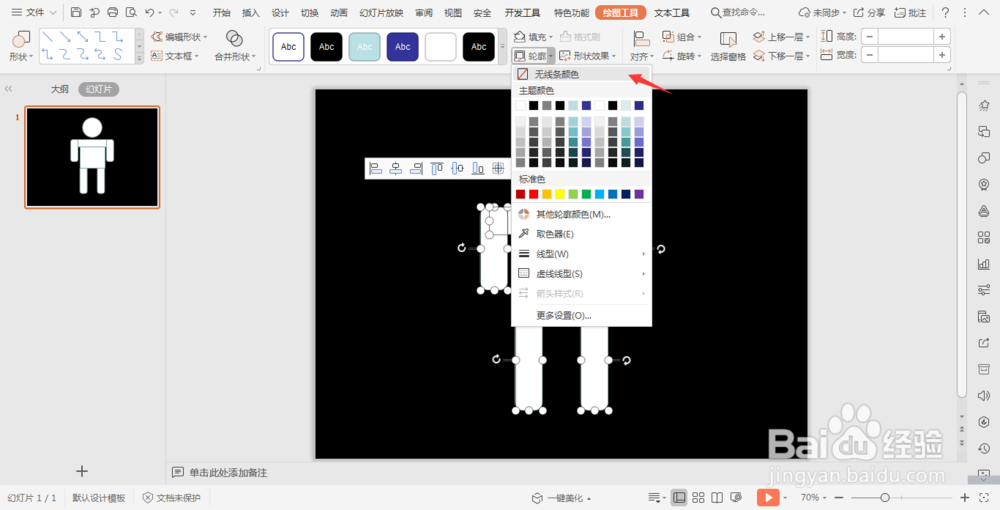
7、这样男士图标就制作好了。
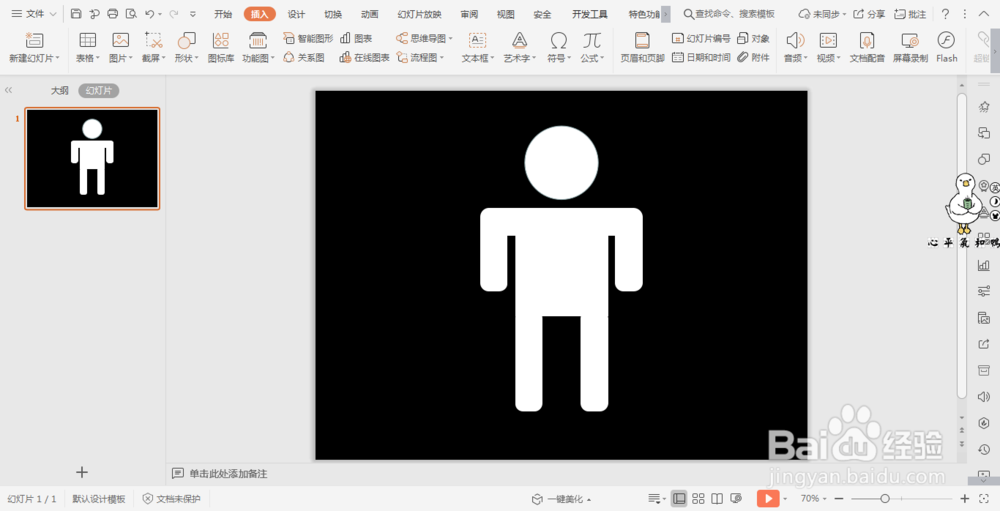
时间:2024-10-20 00:45:44
1、在插入选项卡中点击形状,选择其中的椭圆。
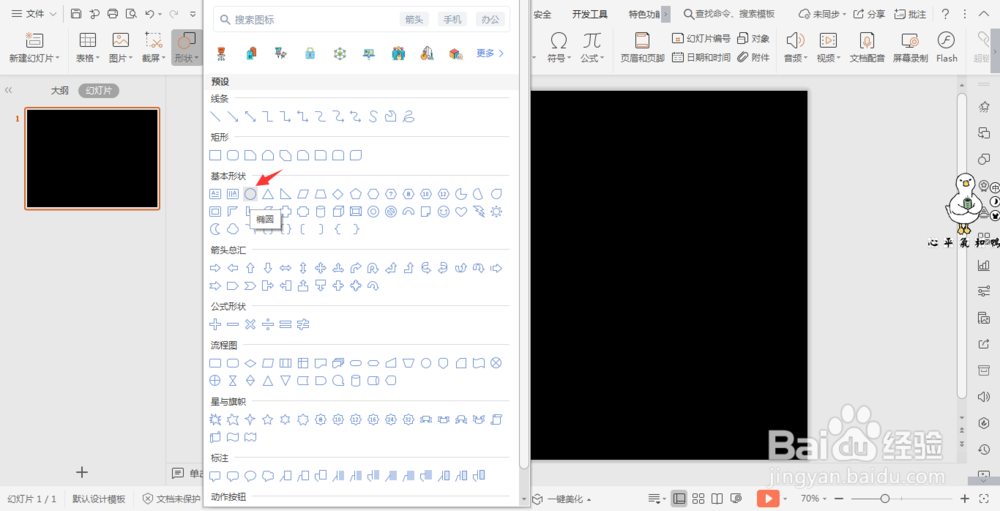
2、按住shift键,在页面上绘制出一个正圆形。
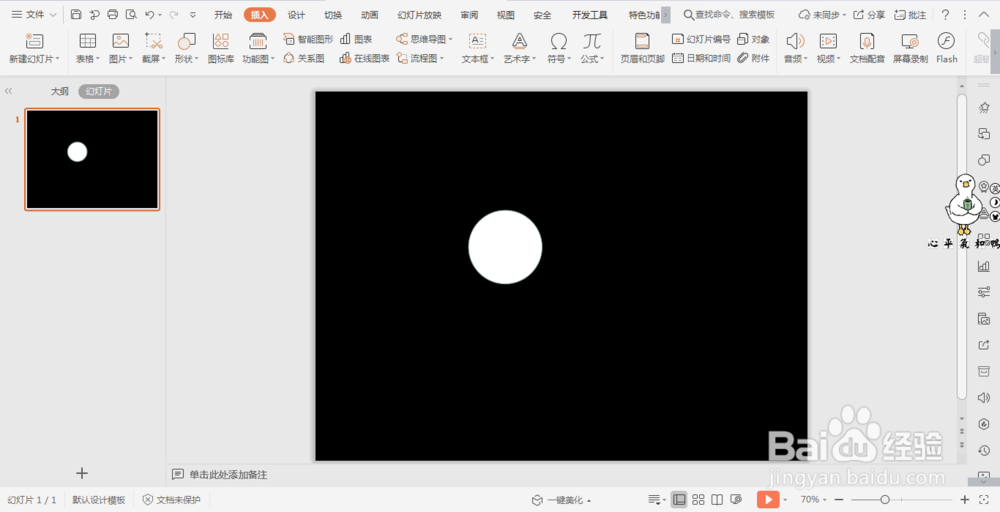
3、在插入选项卡中点击形状,选择其中的圆角矩形,在页面上绘制出5个大小不同的圆角矩形。
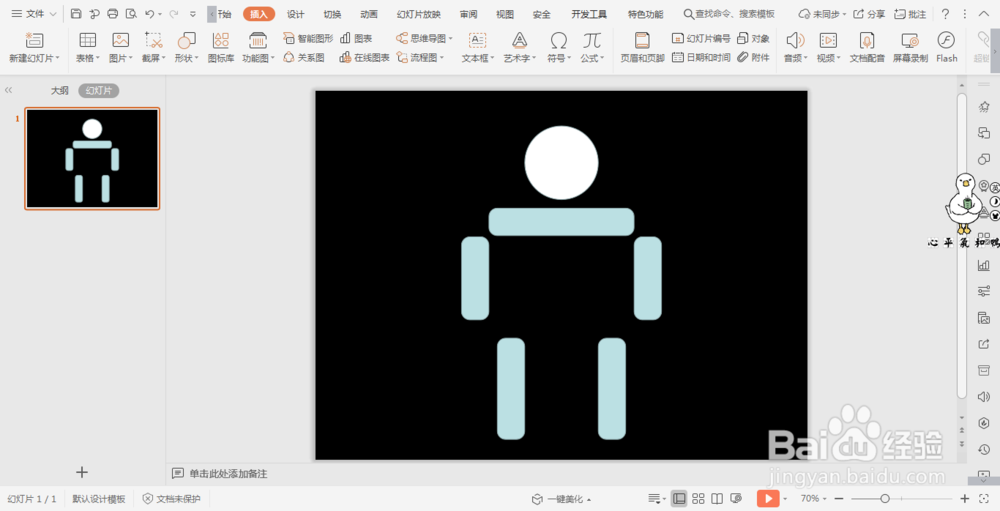
4、插入选项卡中点击形状,选择其中的矩形,在页面上绘制出矩形。
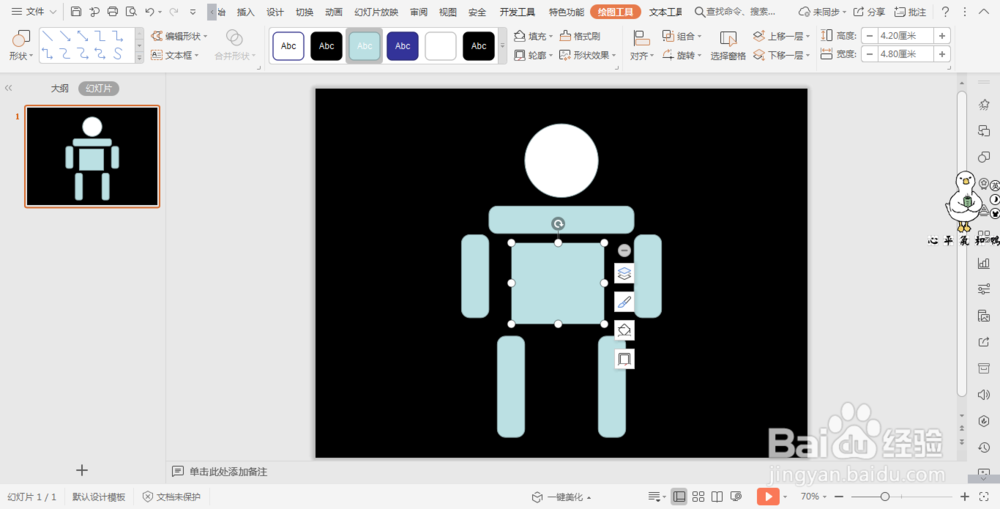
5、把以上形状进行正确的摆放,如图所示。
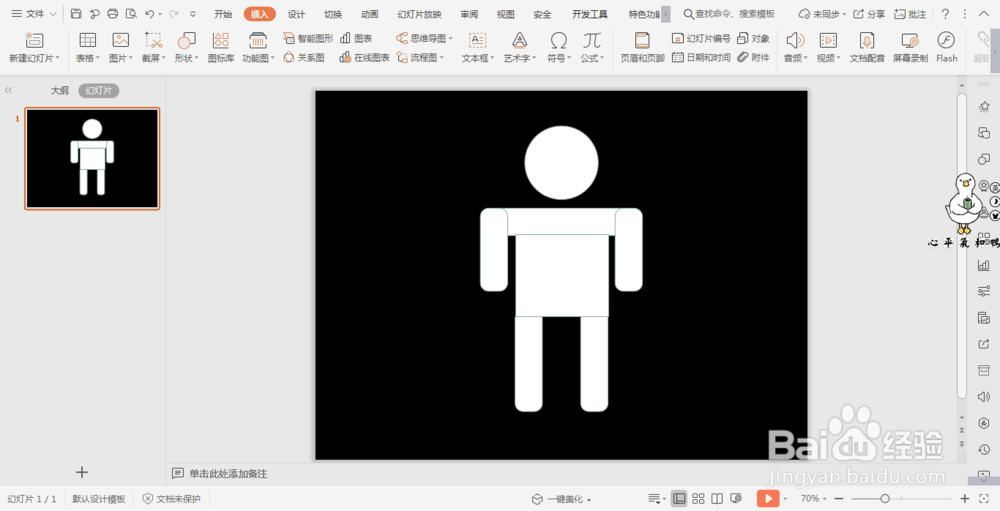
6、选中所有的圆角矩形和矩形,在绘图工具中点击轮廓,选择下拉菜单中的“无线条颜色。
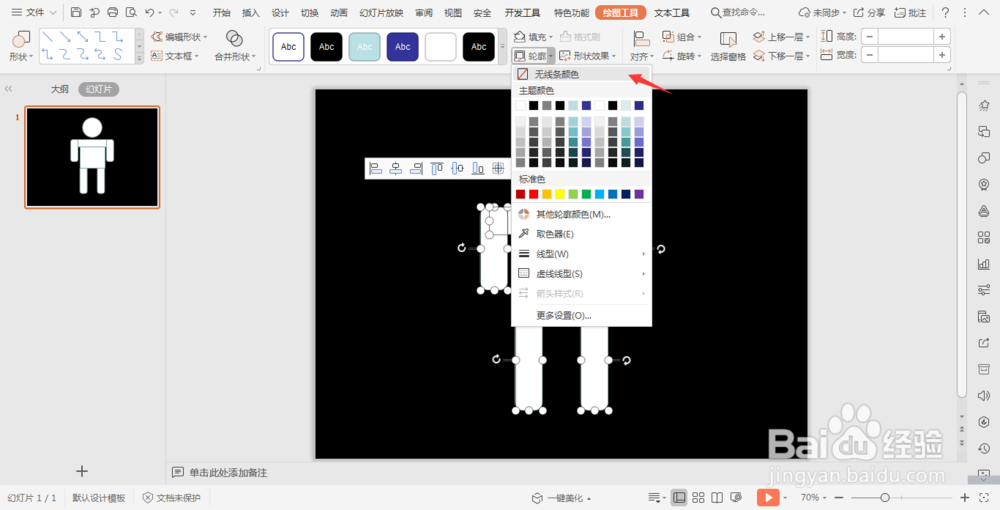
7、这样男士图标就制作好了。